投影仪作为会议、教学、娱乐等场合必备的设备,连接电脑进行演示或播放是一个基本操作。但是,很多人可能并不是很清楚如何正确连接和调试投影仪。本文将详细介绍...
2025-04-01 15 投影仪连接
连接投影仪和电脑是现代办公和家庭娱乐中常见的需求。想要顺利且高效地完成这一过程,正确的方法至关重要。本文将详细介绍如何正确连接投影仪到电脑,使您的演示或观影体验更加顺畅。
在开始连接之前,首先确认您已拥有以下几项条件:
一台投影仪
一台电脑
相应的连接线材(HDMI、VGA、DisplayPort等,根据设备接口选择)
正确的驱动程序和必要的软件(视具体设备而定)

步骤1:选择正确的连接线
根据您的投影仪和电脑的接口类型,选择合适的连接线。常见的接口有HDMI、VGA、DisplayPort等。确保线材连接端口与电脑及投影仪上的端口兼容。
步骤2:连接投影仪与电脑
将连接线的一端插入电脑上的相应接口。
将连接线的另一端插入投影仪上的对应接口。
若使用的是HDMI线,打开电脑上的电源,然后开启投影仪,此时大多数现代投影仪会自动检测到信号并切换到正确的输入源。
若为VGA或DisplayPort连接,通常需要手动切换投影仪的输入信号源(使用投影仪上的菜单按钮进行选择)。
步骤3:电脑设置
电脑方面,您需要进行如下操作:
在电脑桌面点击右键,选择“显示设置”。
根据需要,选择“扩展这些显示器”或“仅显示在1上”选项。
确认分辨率设置是否正确,一般选择投影仪支持的最佳分辨率。
步骤4:音频设置
音频方面,根据设备的不同,可能需要特别注意:
如果电脑仅通过视频线连接,音频可能需要额外连接。此时您可以通过另一条音频线(3.5mm音频线或光纤线)将电脑的音频输出连接到投影仪或外接扬声器的音频输入端口。
若您的电脑和投影仪都支持通过HDMI传输音频,那么音频将会自动通过视频线传输,无需额外连接。

在连接过程中,需要注意以下事项:
确保在连接线材时,设备均处于关闭状态,以避免电流冲击。
若投影仪和电脑的分辨率不匹配,可能会导致图像显示异常,需调整至设备支持的最佳分辨率。
在一些情况下,您可能需要安装或更新投影仪的驱动程序,以确保最佳显示效果。

在连接过程中,您可能会遇到一些常见问题,以下是几个例子及相应的解决方法:
没有信号显示:首先检查所有连接线是否正确且稳固连接。如果线材和接口都确认无误,尝试更换其他接口或线材。
图像色彩失真:可能是因为色彩设置不正确。在电脑的显示设置中调整色彩设置或校准显示器。
音频问题:确保音频线连接正确,并且音频源与输出设备一致。
保持线材整洁:使用线材整理器或标签,帮助您识别不同的线材,并保持它们不受损害。
定期检查设备:投影仪和连接线材长期使用可能会出现磨损,定期检查有助于避免突然的连接问题。
了解投影仪的高级功能:一些投影仪拥有高级功能,如内置音箱、无线连接等,了解并利用这些功能可以使您的使用更加便捷高效。
通过以上步骤,您现在应该能够轻松地将投影仪和电脑正确连接。正确设置投影仪,不仅关系到演示或影片观看的质量,还能够提升您的工作效率和娱乐体验。希望本文的信息对您有所帮助,祝您使用投影仪更加得心应手。
标签: 投影仪连接
版权声明:本文内容由互联网用户自发贡献,该文观点仅代表作者本人。本站仅提供信息存储空间服务,不拥有所有权,不承担相关法律责任。如发现本站有涉嫌抄袭侵权/违法违规的内容, 请发送邮件至 3561739510@qq.com 举报,一经查实,本站将立刻删除。
相关文章

投影仪作为会议、教学、娱乐等场合必备的设备,连接电脑进行演示或播放是一个基本操作。但是,很多人可能并不是很清楚如何正确连接和调试投影仪。本文将详细介绍...
2025-04-01 15 投影仪连接
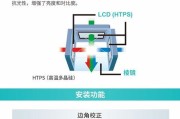
投影仪的使用让我们能够享受更宽广的屏幕视野,尤其在企业会议、教育培训和家庭娱乐中都扮演了重要的角色。不过,如果想要提高协作效率,将桌板与投影仪结合使用...
2025-03-20 10 投影仪连接

投影仪的普及和应用已经不再局限于商业演示,家庭娱乐使用也越来越广泛。想要在大屏幕上享受高清电影,连接DVD是一个常见的需求。但是,对于初次尝试进行投影...
2025-03-16 14 投影仪连接

在现代社会中,投影仪作为一种重要的教学和演示工具被广泛应用。然而,传统的有线连接方式限制了投影仪的使用范围和灵活性。为了解决这个问题,无线连接投影仪成...
2024-12-16 26 投影仪连接

在当今数字化时代,投影仪和DVD是家庭娱乐的重要组成部分。如何正确连接投影仪和DVD,以获得更好的影音效果,是许多人关心的问题。本文将为您详细介绍以投...
2024-11-15 108 投影仪连接

随着科技的不断进步,微型投影仪已经成为了人们生活中不可或缺的一部分。它小巧便携的特点让用户可以随时随地享受大屏幕视觉盛宴。然而,对于许多用户来说,如何...
2024-09-08 60 投影仪连接